
Daftar Isi:
- Pengarang John Day [email protected].
- Public 2024-01-30 09:54.
- Terakhir diubah 2025-01-23 14:49.
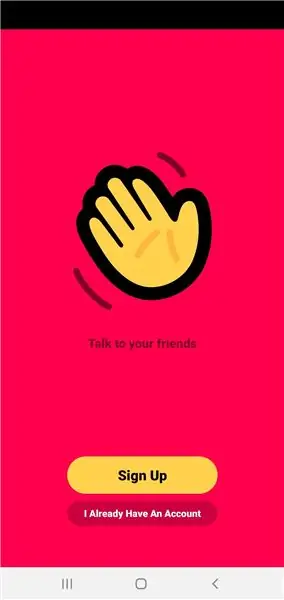
Con la cuarentena, muchos cambios a realizar videos, pero ltimamente, se viralizó una nueva aplicación que permite hacer videos grupales House Party, y porque hago un instructionivo, porque hay abuelos que pueden perderse entre las opciones: paso a pasones
Aplikasi untuk Android, IPhone dan PC
Langkah 1: Instalasi Buscar En El PlayStore E
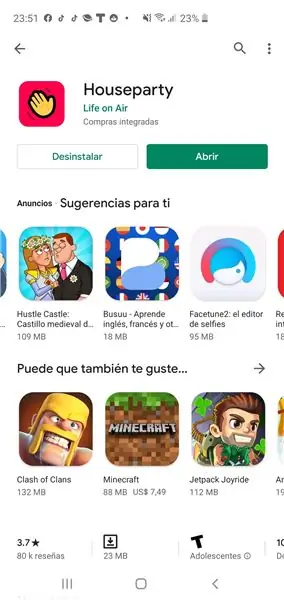
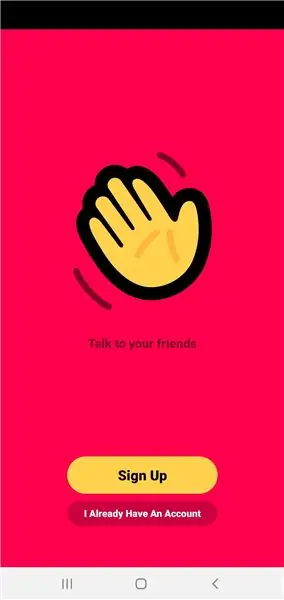
El instructionivo está hecho sobre Android, pero en iPhone funciona igual, en la PC debe ser serupa, tidak ada lo válido
- Abri el Play Store
- Buscar: "Fiesta en la casa"
- Ver que sea la manito naranja sobre fondo rojo
- Oprimir el botón Instalar
- Una vez que finaliza la Instalación opprime el botón "Abrir"
Si ya tienen cuenta, solo hay que oprimir el botón: "Saya Sudah Memiliki Akun", sinó sigan en el siguiente paso
Langkah 2: Abriendo Una Cuenta
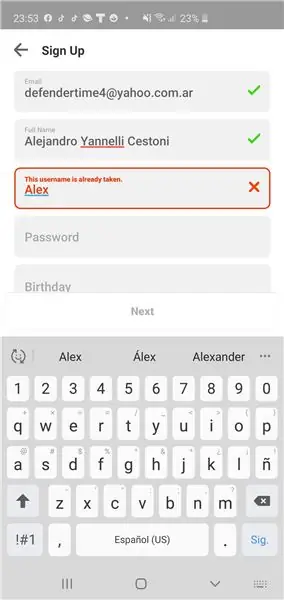
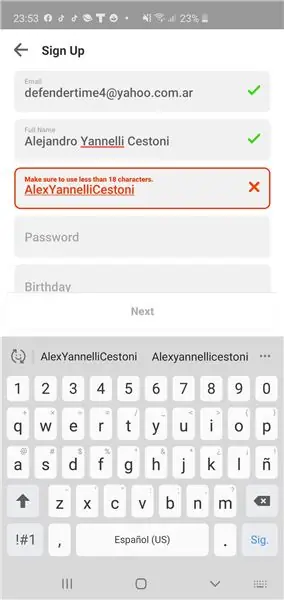
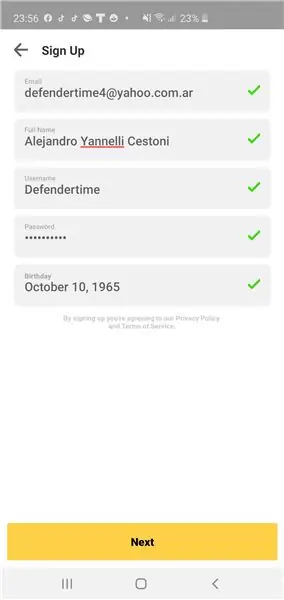
Hay que llenar los campos:
Email: Poner un E-mail válido
Nama Lengkap: El nombre completo
Nama pengguna: Es un nombre de usuario, con el cual pueden reconocerlos, si el nombre ya está en uso aparecerá en letras rojas "Nama pengguna ini sudah Diambil", que signifikan que ese nombre de usuario lo está usando otra persona, otro cartelposible es: "Pastikan untuk menggunakan kurang dari 18 karakter.", que significa que el nombre de usuario debe usar menos de 18 carácteres, de caso contrario, aparecerá un tilde verde
Kata sandi: es una clave de seguridad que deberán ingresar cada vez que ingresen
Ulang Tahun: Fecha de Nacimiento
Con todos los tildes en verde, oprimir el botó "Berikutnya"
Langkah 3: Validar El Teléfono
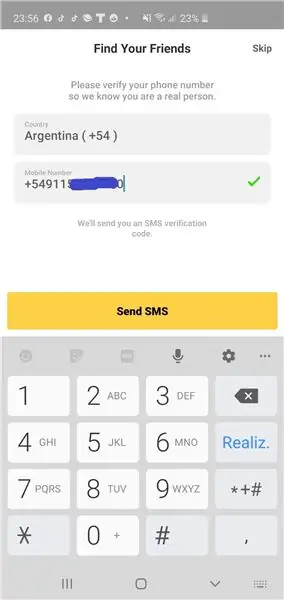
La siguiente pantalla pide:
Negara: es del país al que pertenece el número telefónico
Nomor Ponsel: es el número completo con código de país o Prefijo Telefónico Internacional (Argentina +54), el 9 que indica que será un número movil, código de área (en el caso de Buenos Aires 11) y finalmente el núular.
Semua lengkap oprimir el botón "Kirim SMS"
Langkah 4: Encontrando Amigos
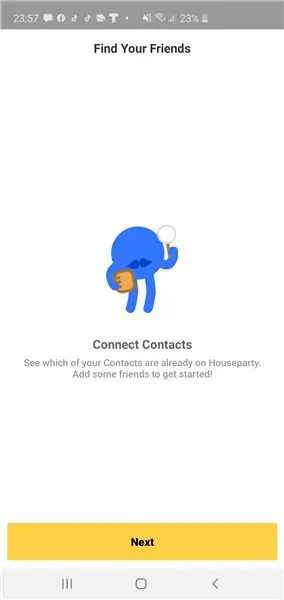
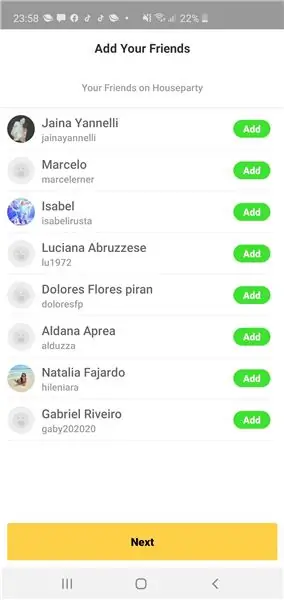
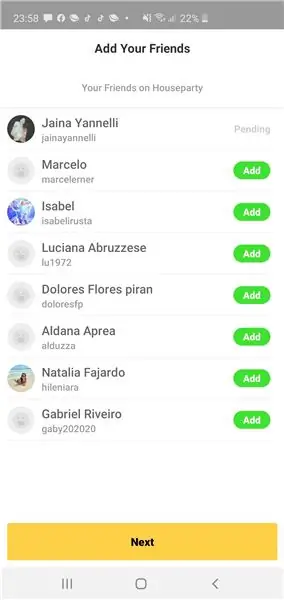
En las 3 pantallas siguientes se puede oprimir "Berikutnya" directamente o seleccionar algún amigo que angka en el listado, untuk seleccionarlo oprimir el botón "Tambah" que aparece junto al nombre del amigo encontrado, al oprimirlo oprimir el botón "Tambah" que aparece junto al nombre del amigo encontrado, al oprimirlo aparecerá que espera que a quién le mandamos la solicitud la acepte.
Claramente, la comunicación se dará en el momento que ambas partes se han aceptado.
Langkah 5: Dando Los Permisos Necesarios
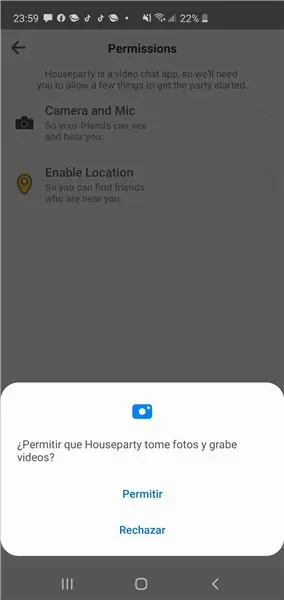
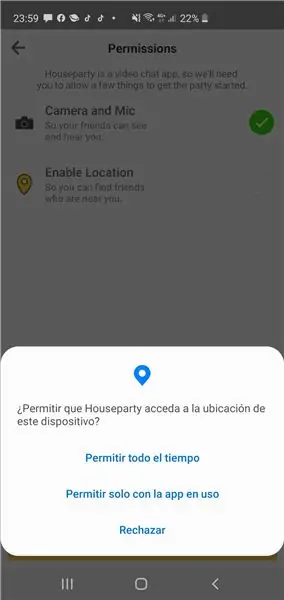
Las dos siguientes pantallas son para autorizar a la aplicación a que tenga acceso a la cámara y a grabar, claramente es imposible no dar acceso a este periférico, ya que sin el es imposible hacer una video llamada.
El otro permiso es sobre la ubicación del equipo. En esta opción hay tre posibilidades: "Rechazar" Osea no dar permiso, "Permitir solo con la App en uso" y "Permitir todoel tiempo".
Mi recomendación es seleccionar "Izin solo con la App en uso"
Langkah 6: Iniciando La Videollamada
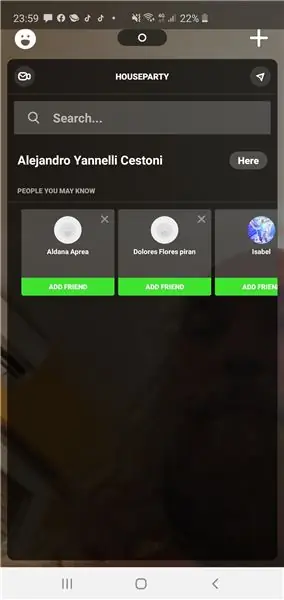
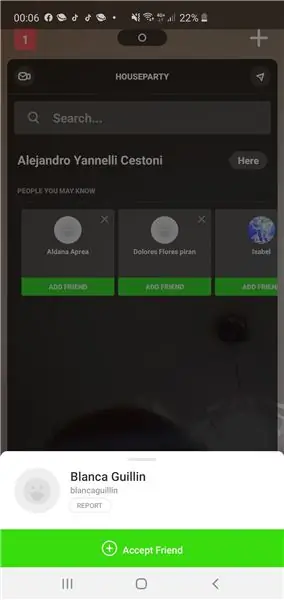
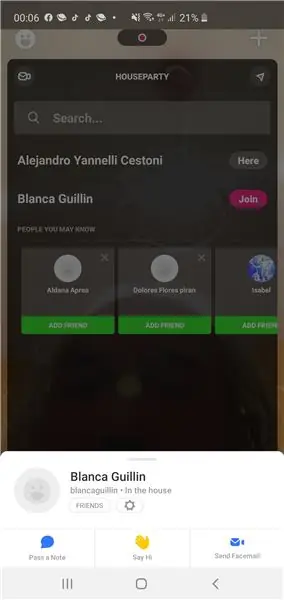
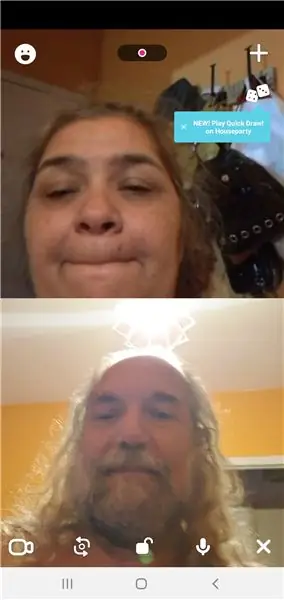
Cuando un amigo quiere iniciar la llamada, uno recibe un mensaje de la persona a la cual se puede rechazar o aceptar, para aceptar solo hay que oprimir e, en cambio si uno quiere iniciar la llamada, se debe oprimir "decir hola", bertindak seguido la patalla comenzará a partir de la cantidad de asistentes a la video llamada. A esta aplicación se le saca más jugo cuando son muchos en la video llamada, si todo sale bien, bienvenidos a la House Party !!!!
Direkomendasikan:
FuseLight: Ubah Tubelight Lama/Fused Menjadi Studio/Party Light: 3 Langkah (dengan Gambar)

FuseLight: Ubah Tubelight Lama/Fused Menjadi Studio/Party Light: Di sini saya mengubah Fused Tubelight menjadi lampu Studio/Part menggunakan beberapa alat dasar, lampu rgb, dan pencetakan 3d. Karena strip led RGB yang digunakan, kita dapat memiliki banyak warna dan corak
Mark Twain House Haunting: 5 Langkah

Mark Twain House Haunting: Rumah Mark Twain dikabarkan dihantui oleh penulis terkenal. Dalam Instruksi ini, saya telah "menemukan" sebuah foto lama yang membuktikan tanpa bayang-bayang keraguan bahwa hantu Twain memang menghantui rumah tua bersejarah ini
Arduino & Neopixel Coke Bottle Rainbow Party Light: 7 Langkah (dengan Gambar)

Arduino & Neopixel Coke Bottle Rainbow Party Light: Jadi anak saya Doon melihat lampu pesta yang sangat keren yang terbuat dari botol coke tua dan jeroan Glow Sticks yang lengket, dan bertanya apakah kami bisa membuatnya untuk Ujian Sekolahnya yang akan datang. ! Saya katakan pasti, tetapi tidakkah Anda lebih suka memiliki beberapa dari itu
House Alarm Internet Dialer untuk Aritech Dengan Arduino: 6 Langkah

House Alarm Internet Dialer untuk Aritech Dengan Arduino: Alarm Rumah dan Bisnis yang sangat umum digunakan di banyak negara Eropa adalah rangkaian panel alarm Aritech. Ini dipasang hingga awal 2000 dalam ratusan ribu dan banyak yang masih ada di rumah hari ini - mereka biasanya diberi lencana ulang oleh
Cargador Portátil De Emergencia Para Celular: 7 Langkah

Cargador Portátil De Emergencia Para Celular: Si no tienes un cargador puedes hacer el tuyo para casos de emergencia. Es muy sencillo.Perlu: 8 Pilas Lata Adaptador para pilas Kabel conectores de pilasMultímetro Thermofit Cinta de aislar Cargador de celular USB untuk autoTijeras Pi
